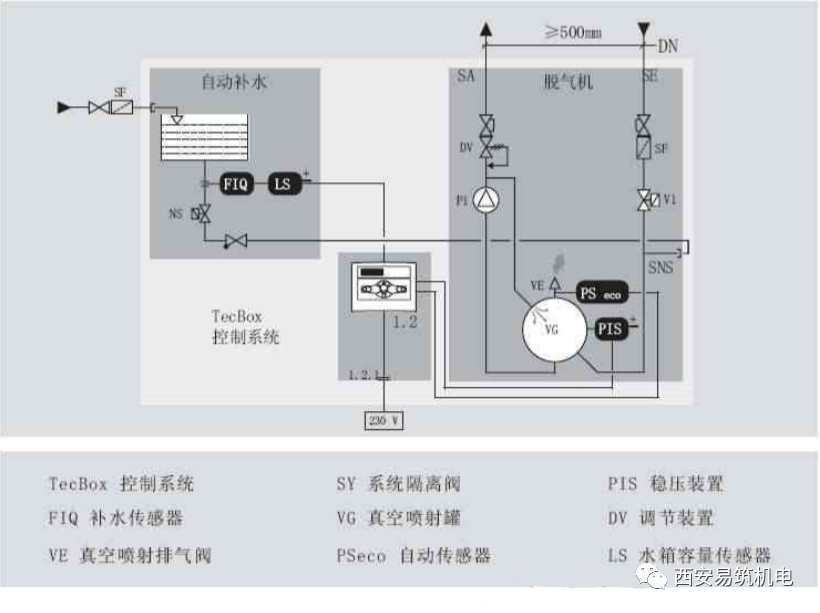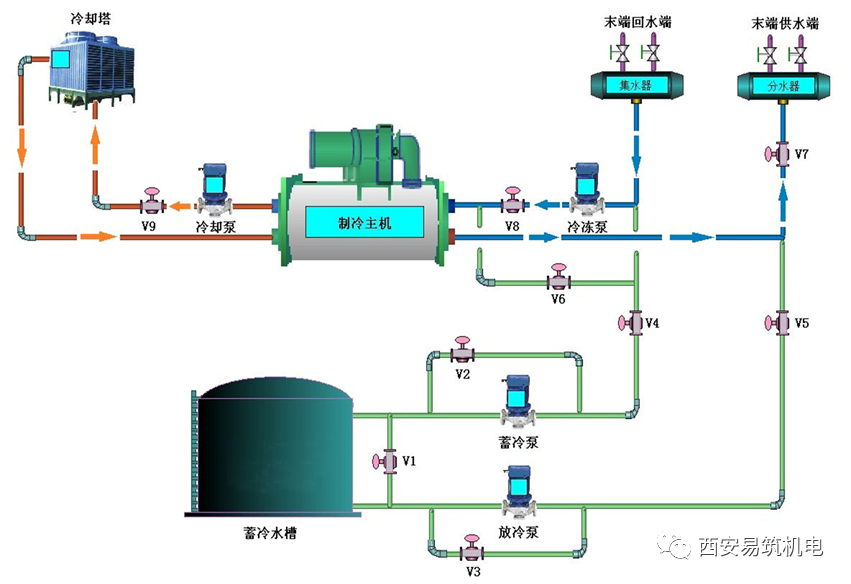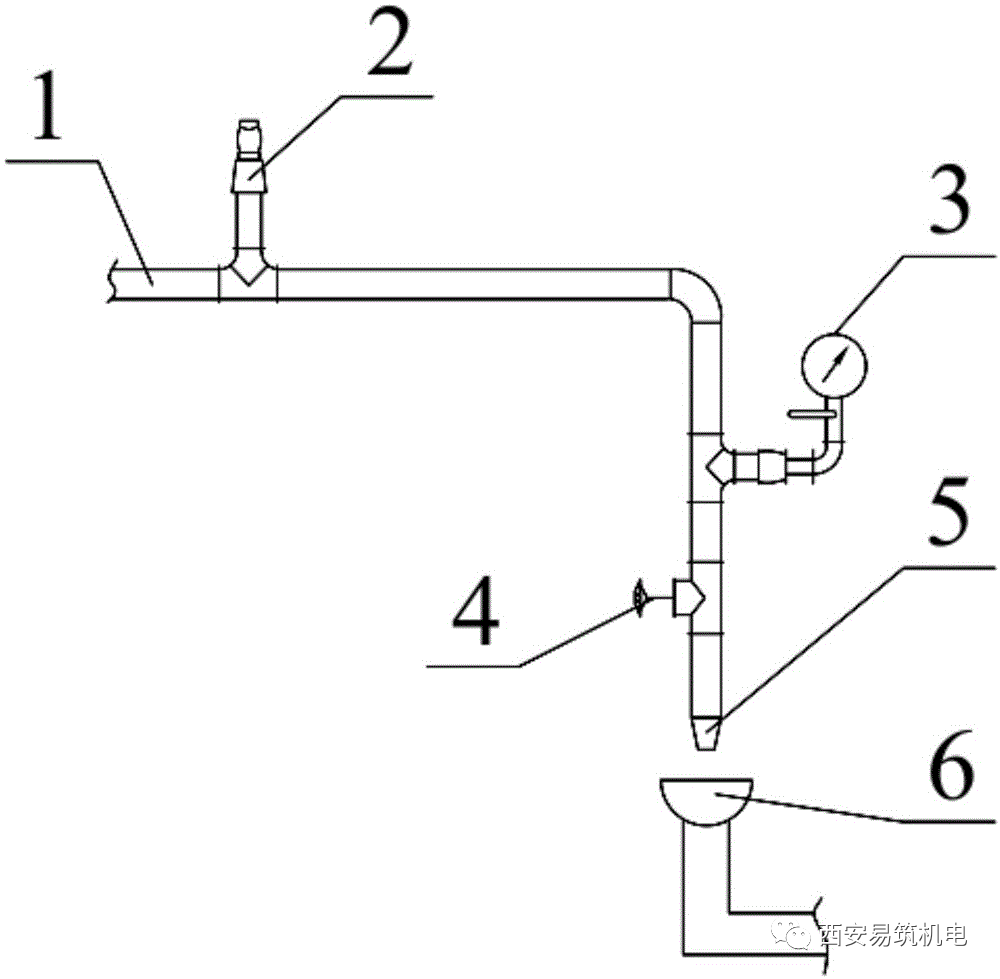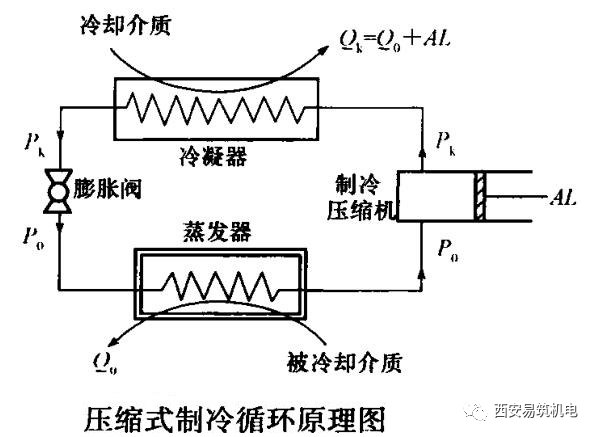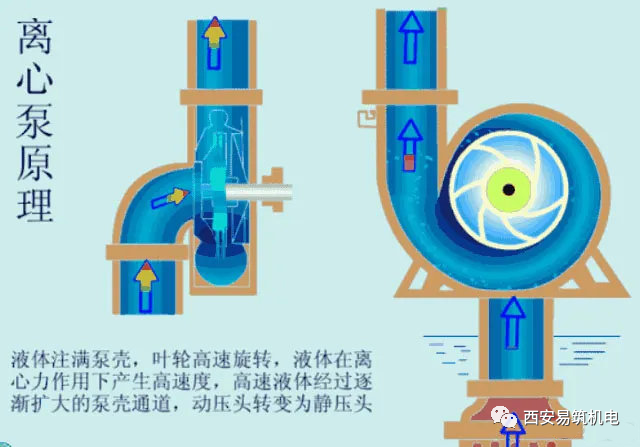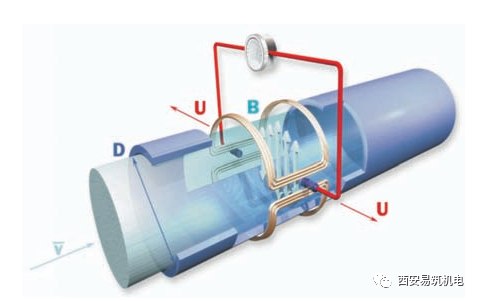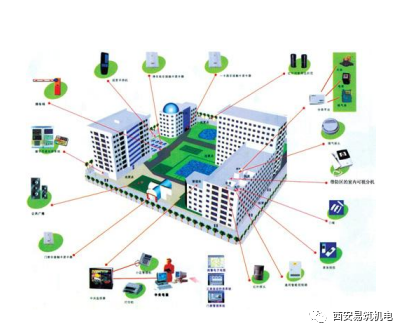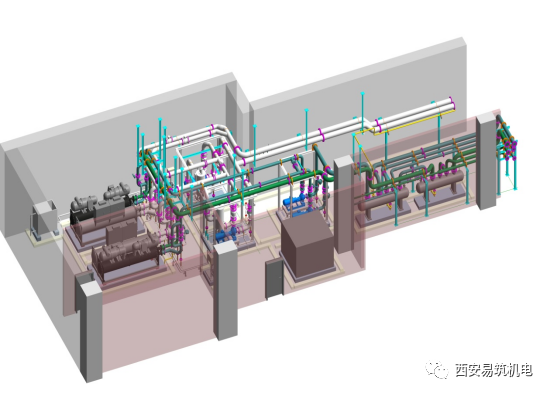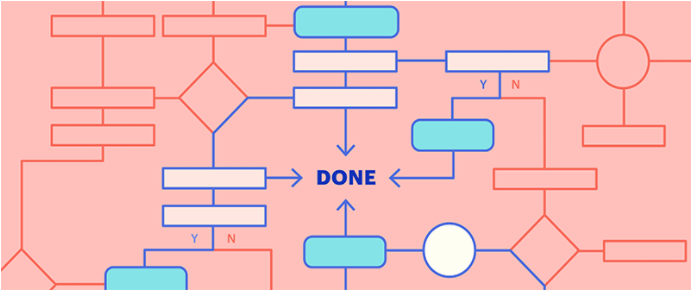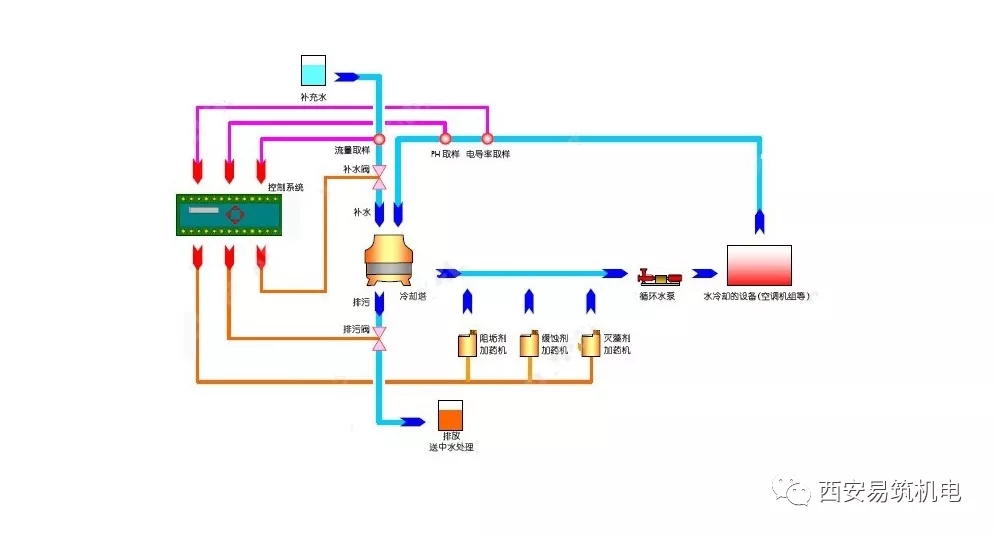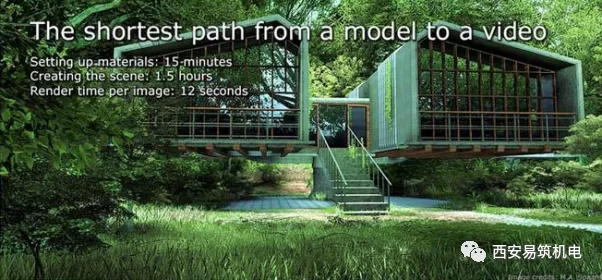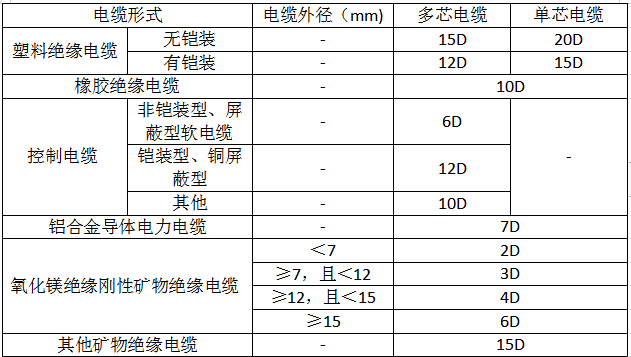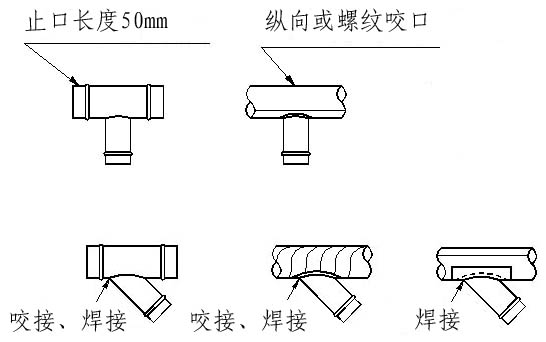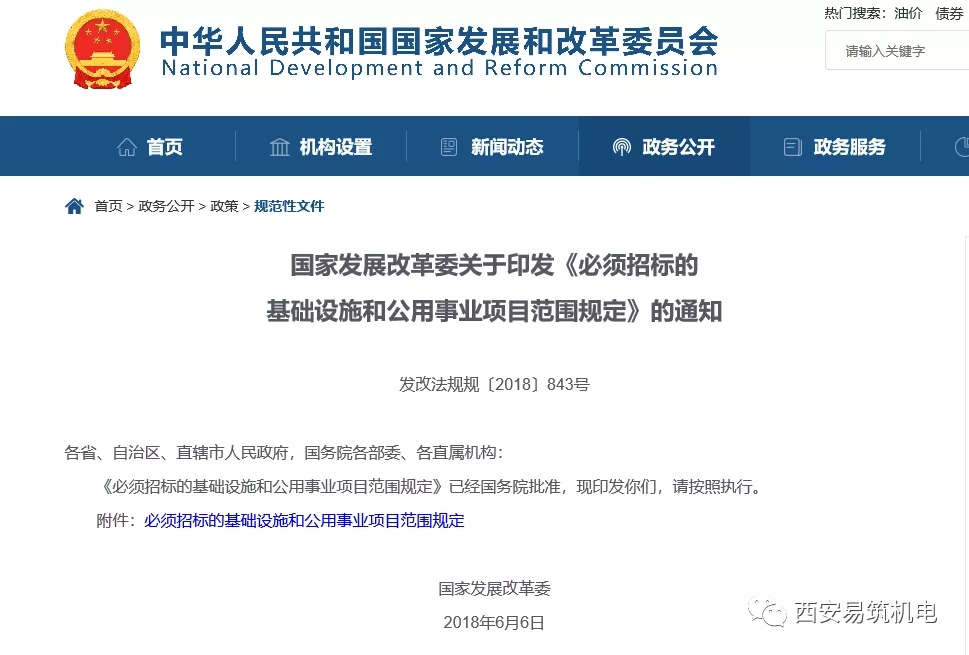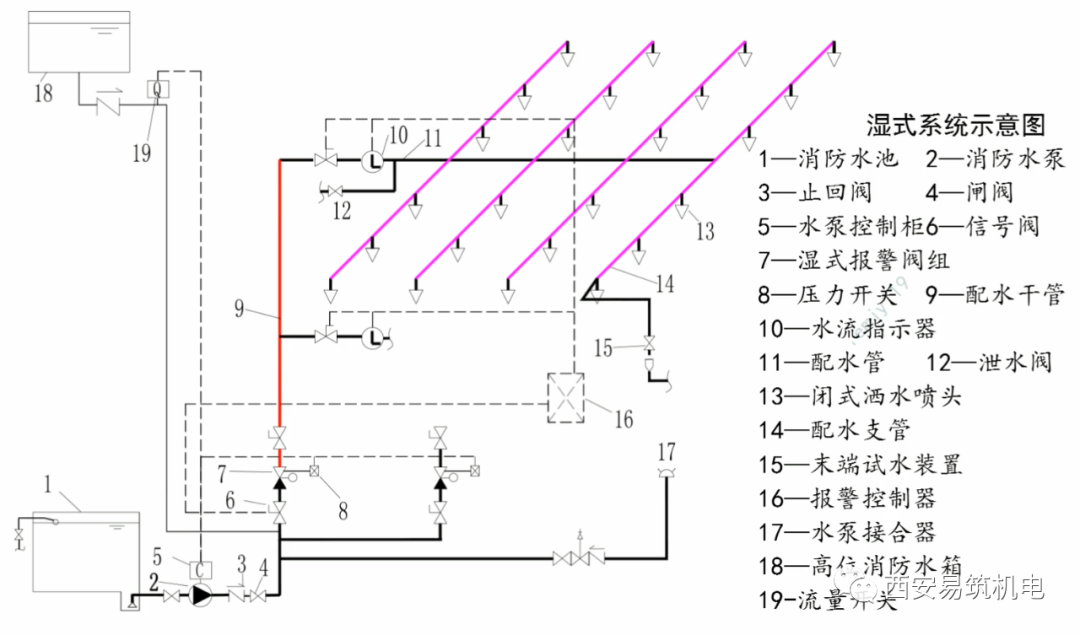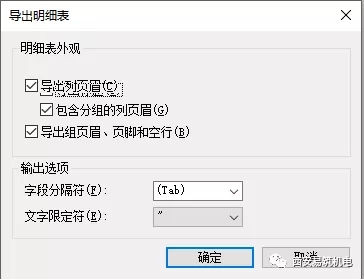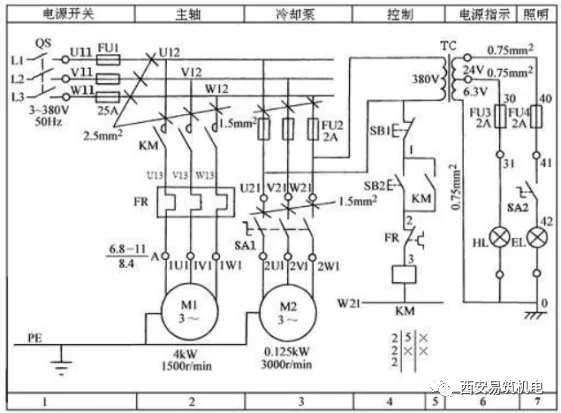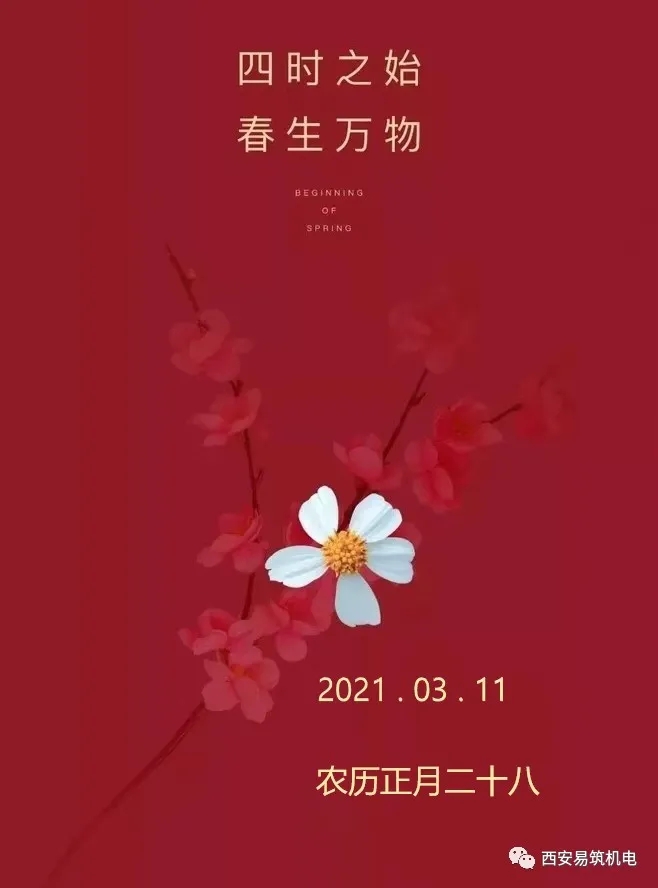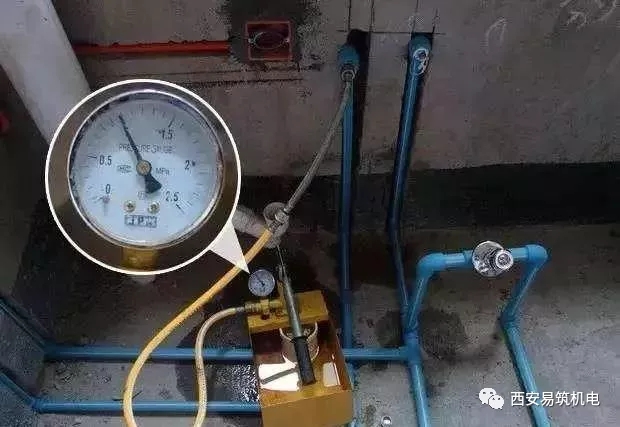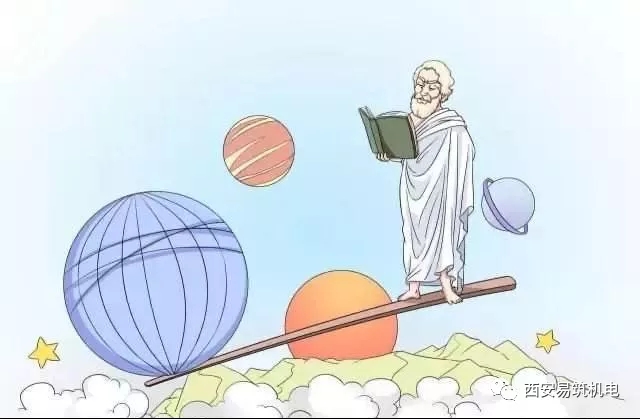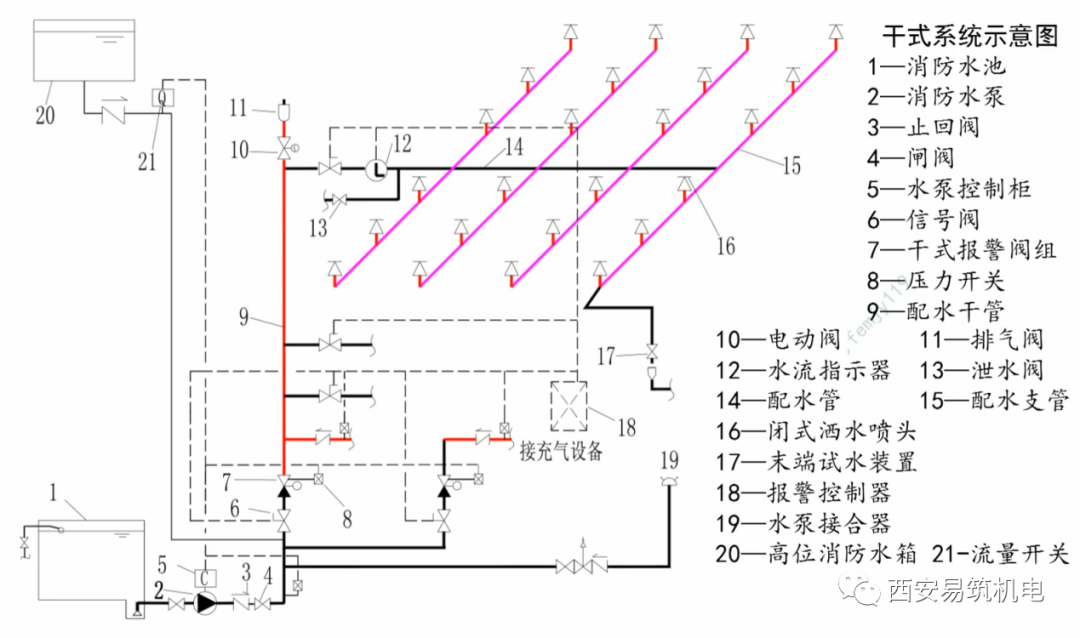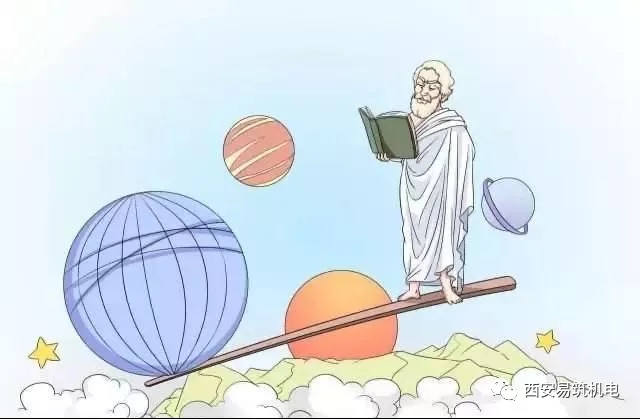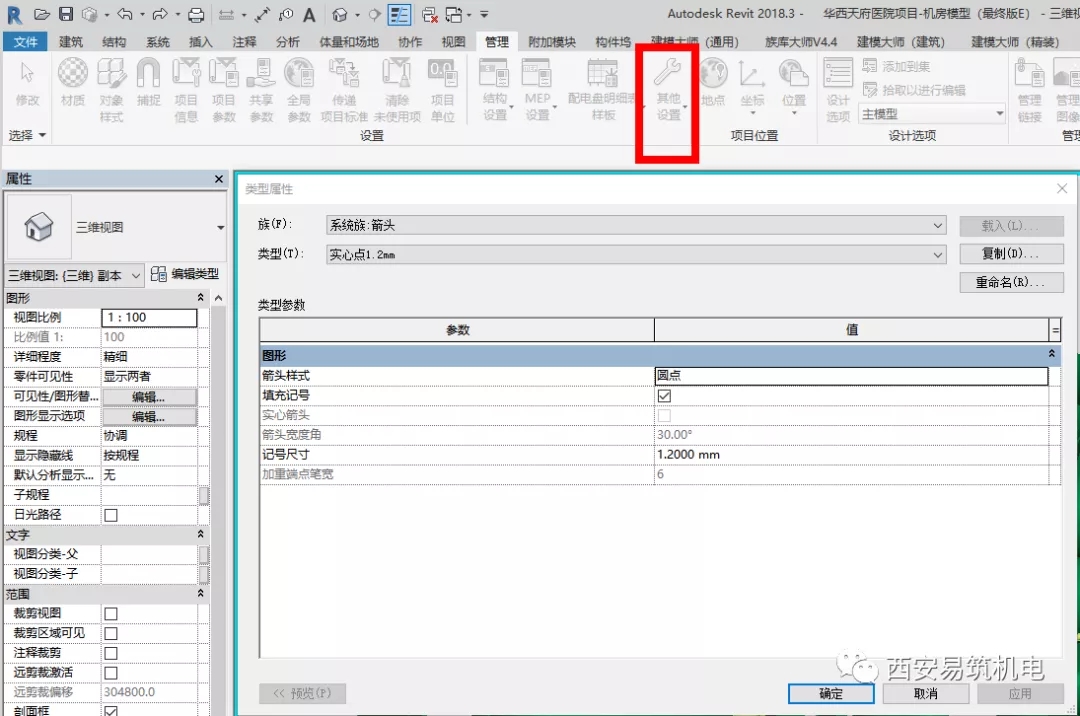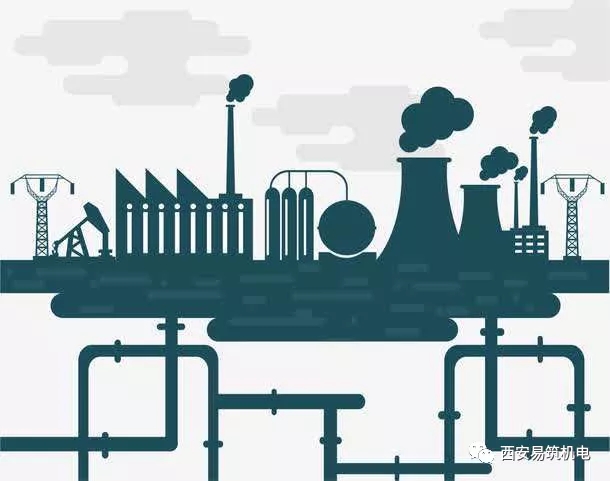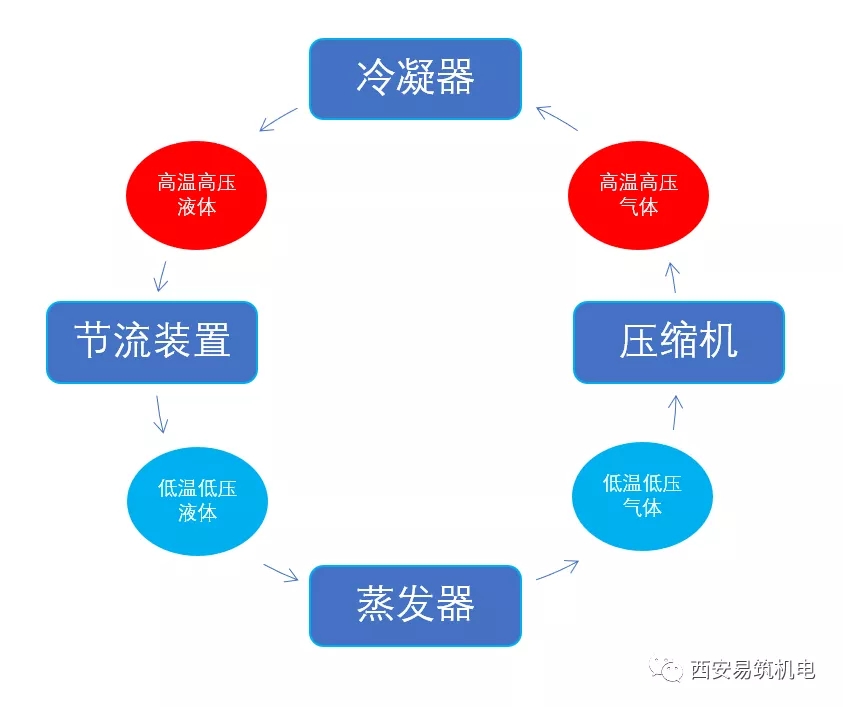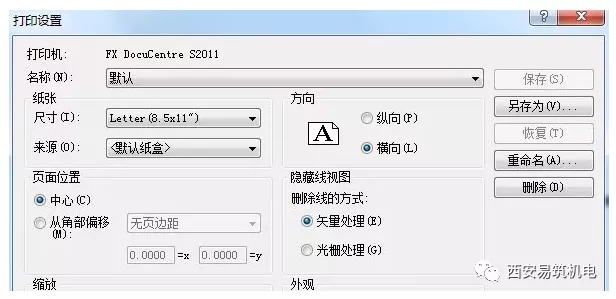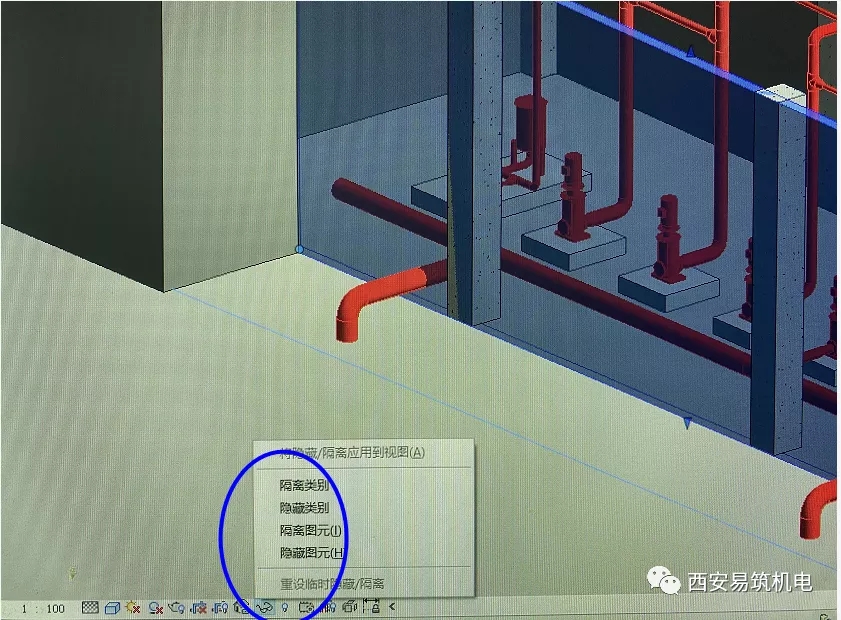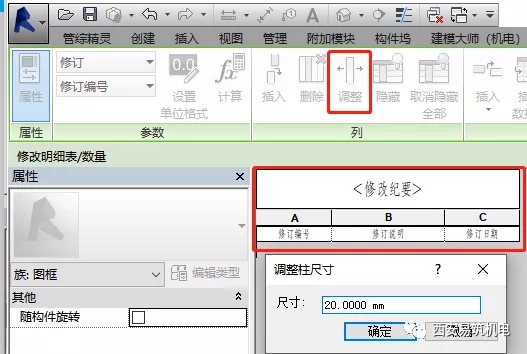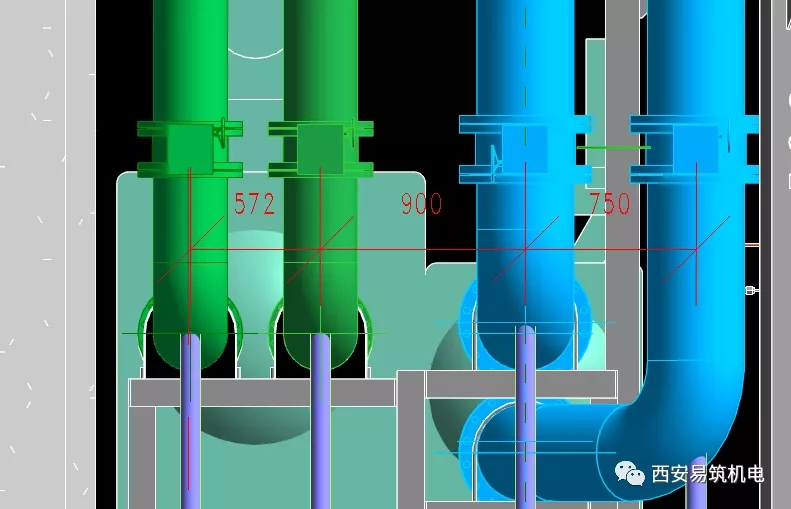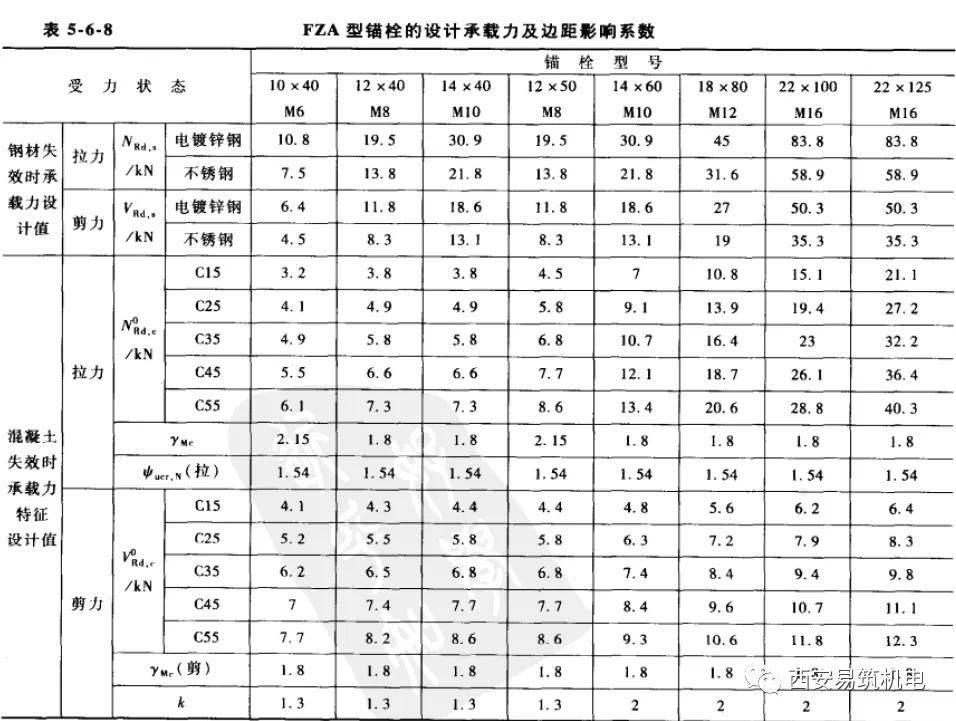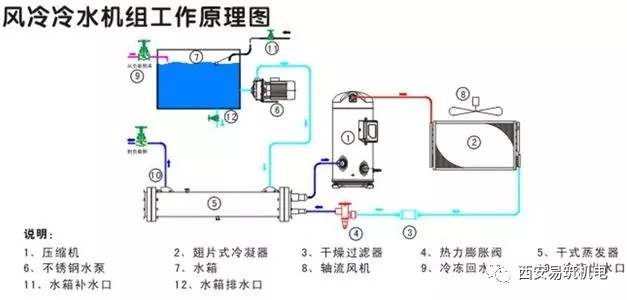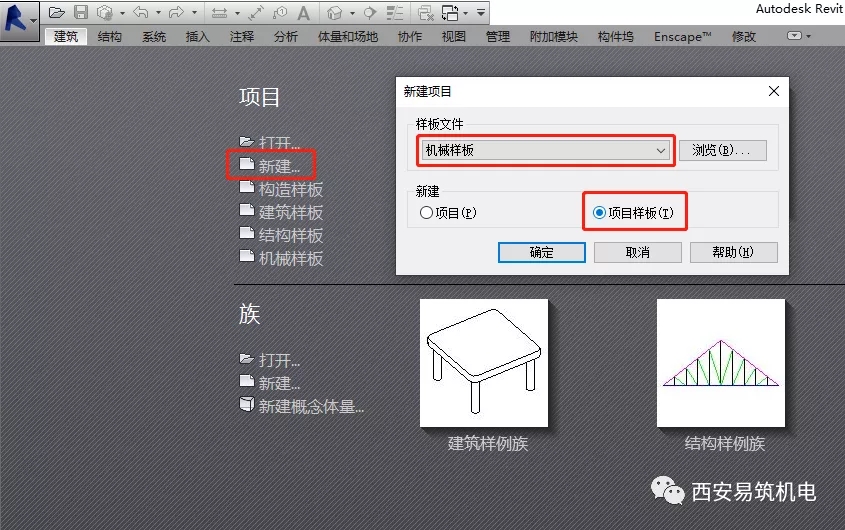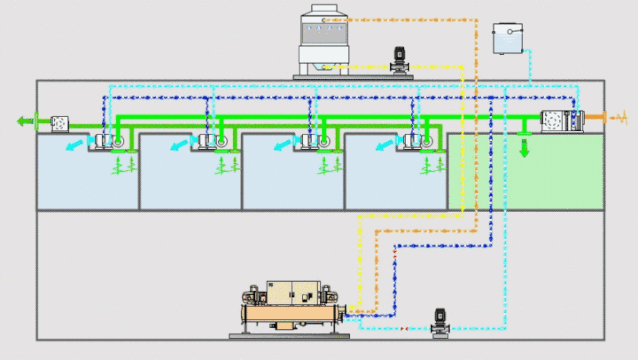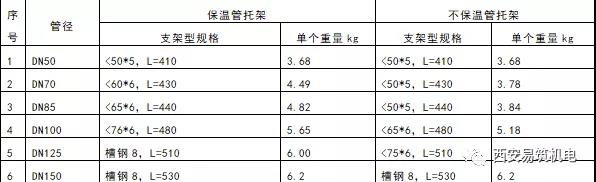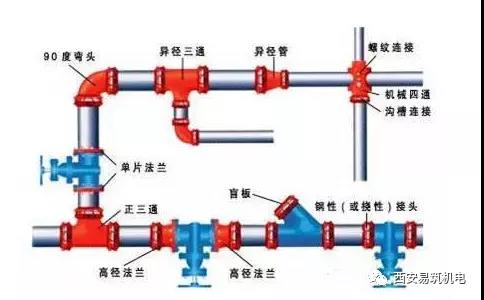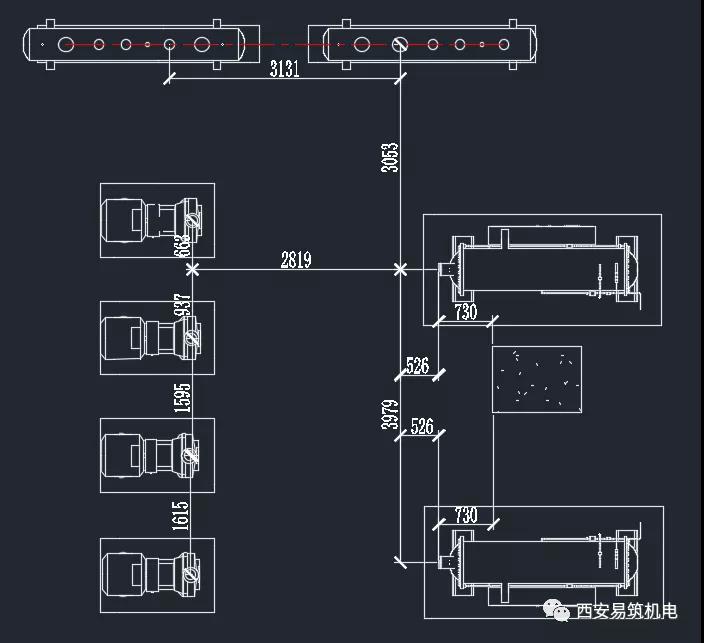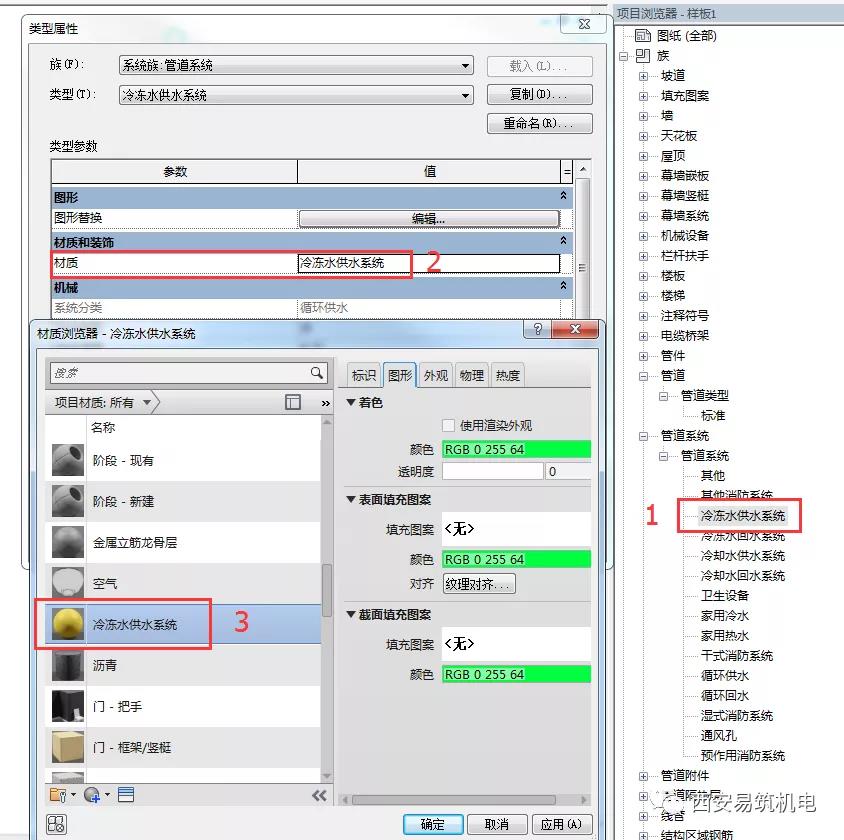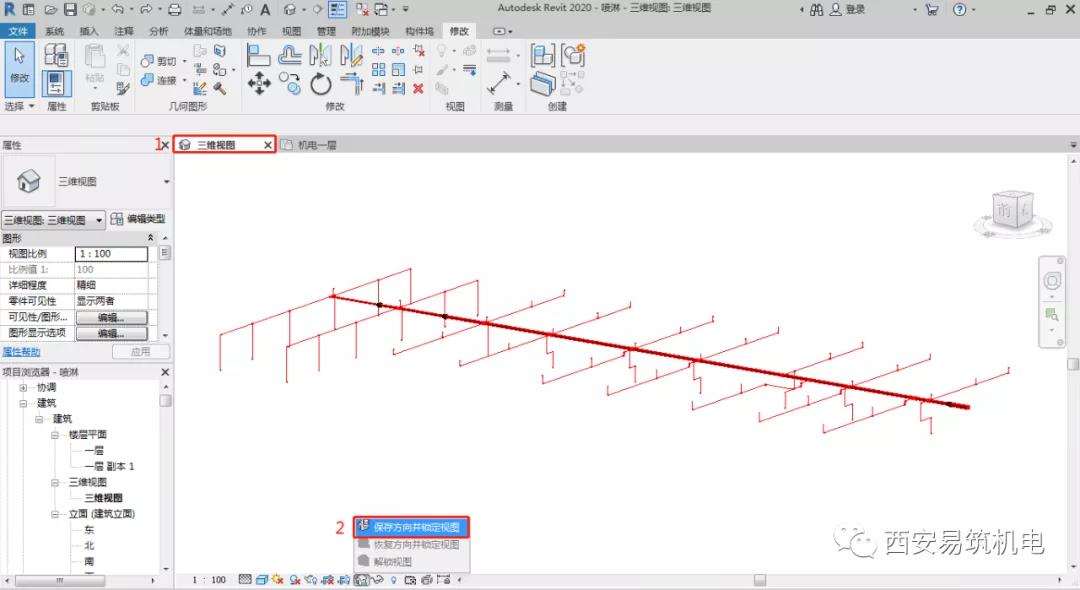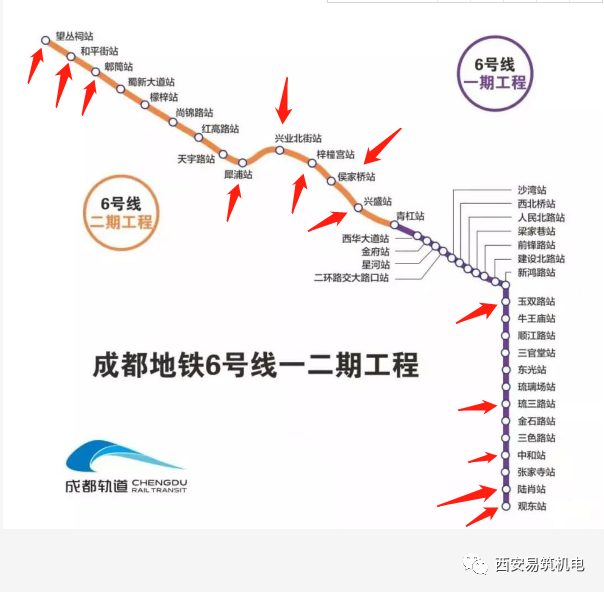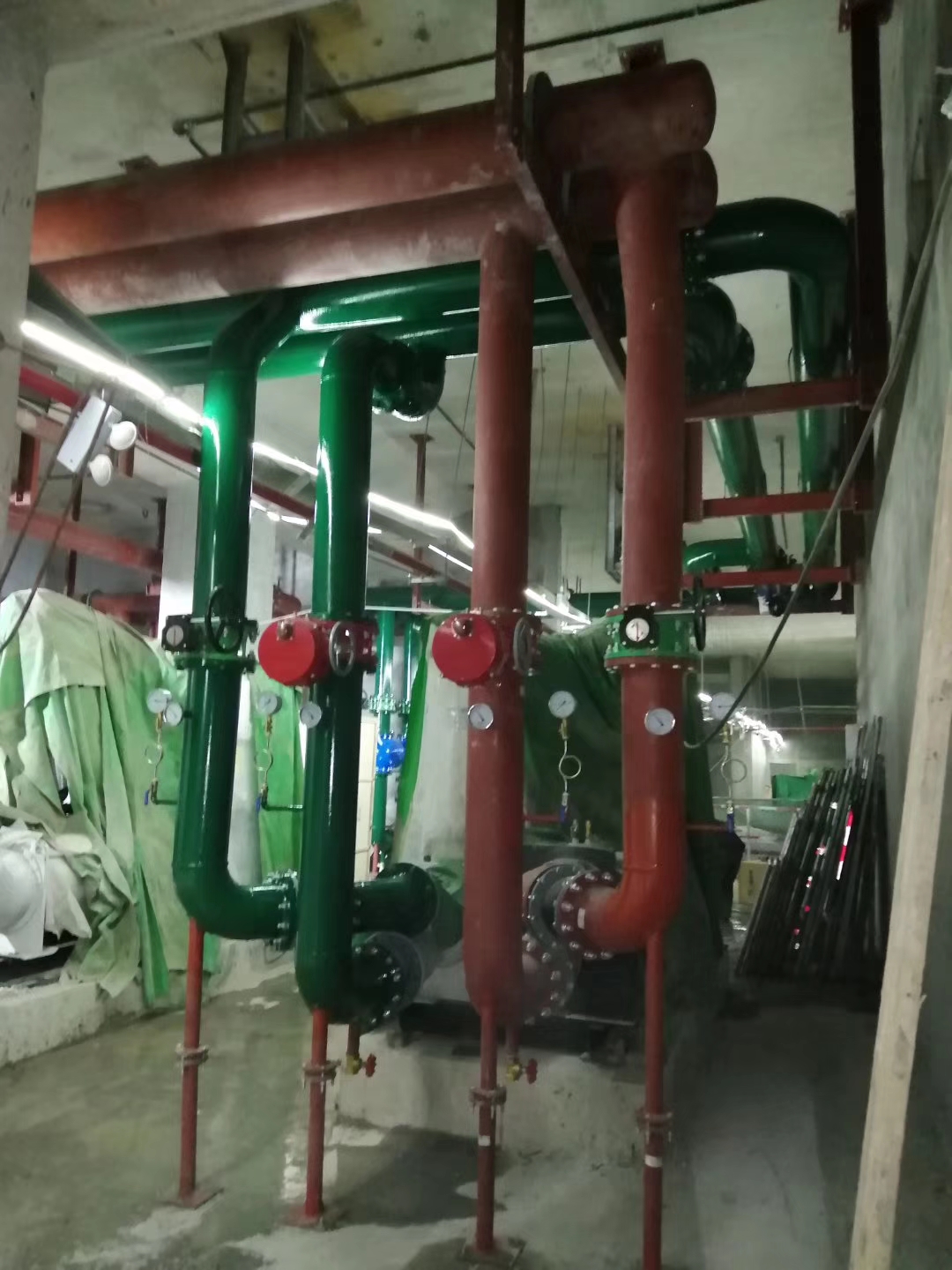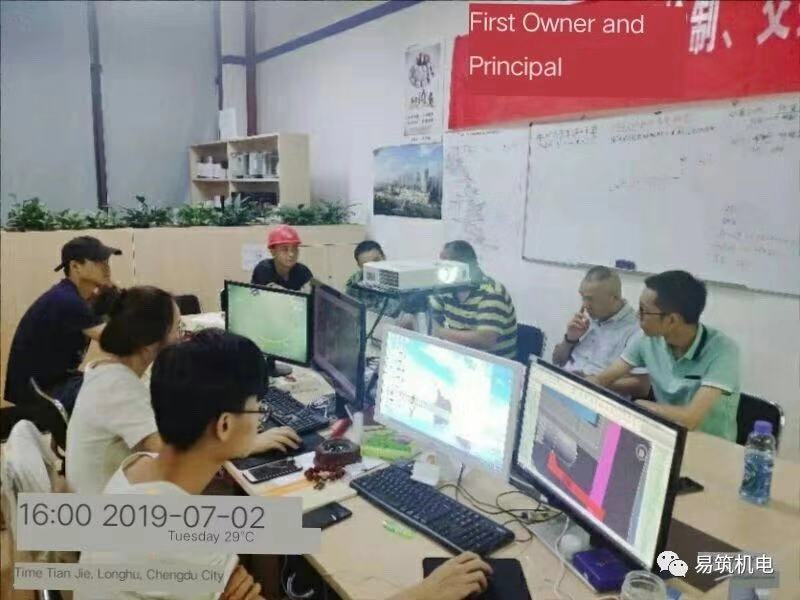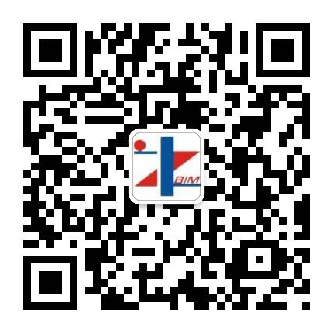西安易筑机电工业化科技有限公司
Xi'an Yizhu Industrialization Technology Co., Ltd.
这些神操作让你如沐春风
2020-11-14 来源:西安易筑机电工业化科技有限公司
在Revit的运用中,经常会遇到图元的相互遮挡的情况,为了将一些图元想显示出来,就要将一些不需要的图元隐藏掉,这就需要用到‘隐藏/重置’,控制图元是否可见的方式有多种,大概四五处命令可以调节,针对于不同的视图,不同的状态!
1. 利用剖面框,在三维视图下,通过对该功能生成三维剖切框,当图元置于剖面框外时将处于隐藏状态,可以通过拖动进行六个方向的剖切调节,如下图所示:
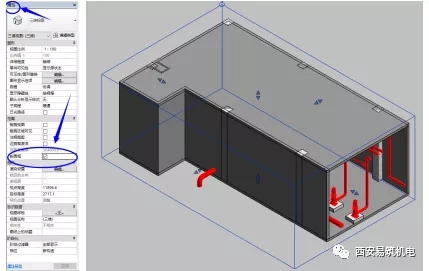
1. 利用视图可见性来隐藏图元。
1)点击revit菜单栏-找到视图选项-选择可见性/图形
2)可通过模型类别中选择需要隐藏的图元,即对当前视图中的同一种图元进行永久性隐藏。
3)如果取消隐藏图元有以下方法:通过快捷键命令VV进入到视图可见性菜单中,在模型类别中勾选上需要取消隐藏的图元即可在当前视图中显示该图元。

1. 在Revit绘图窗口下方提供了一排的小工具菜单栏,其中右数第二小灯泡样图标第三项眼镜图标即为控制图元显示的工具。
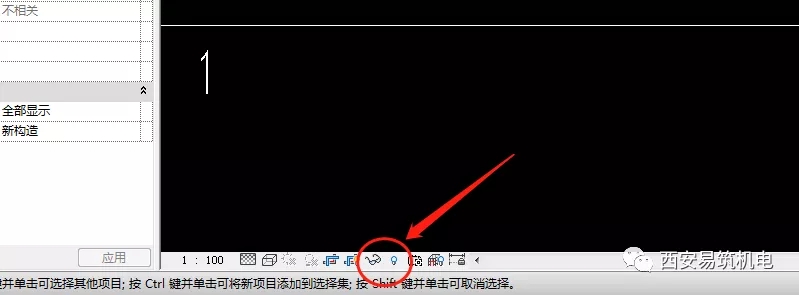
1)小灯泡图标为“显示/不显示隐藏图元”,当绘图窗口中有图元被隐藏到,而有需要将其显示出来的时候,点击该命令,Revit绘图界面出现红色边框,并且左上角有文字提示“显示隐藏图元”,这样绘图窗口中的隐藏图元即可显示出来,未隐藏的图元显示为半色调状态,再次点击该小灯泡工具,接口恢复到正常工作界面。
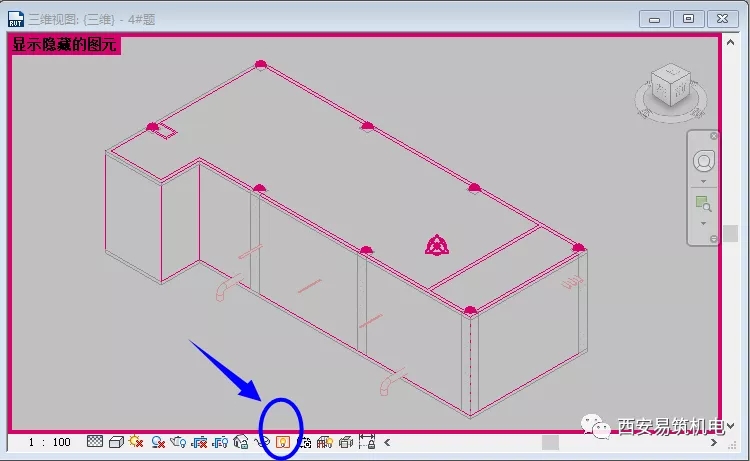
2)眼镜图标的工具为控制图元的临时显示隐藏或者隔离的工具,在选中一个图元的情况下,点击该图标,即可将该图元隔离或者隐藏,或者隐藏列别或者隔离类别,下图为将图形中砌筑墙隐藏的状况,激活该工具,Revit绘图界面出现蓝色边框,并且左上角出现文字提示“临时隐藏/隔离”。
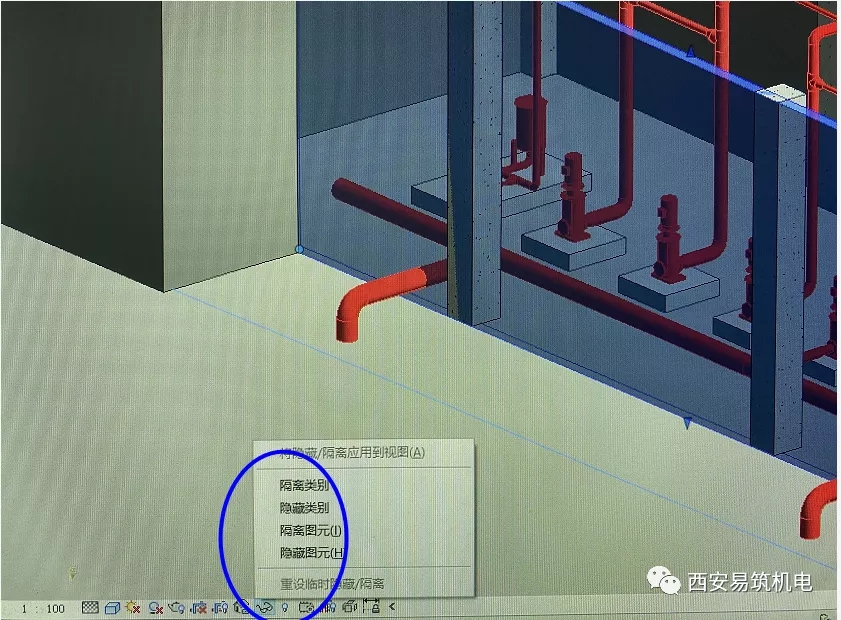
3)需要注意的是,在本文第一张图的状态下,同样是可以利用“临时隐藏/隔离”命令,假如我们需要将水管临时隐藏掉,选择水管点击眼镜图标在弹出菜单选择“临时隐藏图元”,这样Revit绘图界面会变成如下状态,红色边框没有改变,但是左上角文字提示变成“显示隐藏图元|临时隐藏/隔离”,同时被隐藏的图元(风管)变成蓝色边框以示跟其余图元区别。
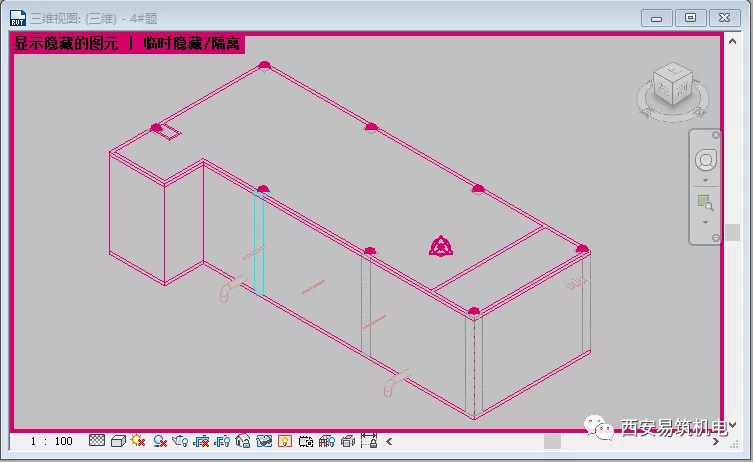
操作推荐:想要更熟练的使用隐藏显示图元要记住三个快捷键,临时隔离图元HI,临时隐藏图元HH,重置临时隐藏/隔离HR,牢记这三个快捷命令键会让你根据绘制模型中随心所欲的快速控制图元的显示或隐藏,一样会大大提高绘图效率。如果对这三个命令Revit默认的快捷键不满意,也可以通过自己的操作习惯来自定义修改Revit快捷键将其修改为自己熟悉的按键。
上一篇: 此处高能!浅析电动阀门的种类和作用
下一篇: 给排水工程量计算方法小结,干货满满!